Windows 7-இல் Godmode என்றால் என்ன? பயன்படுத்துவது எப்படி?
சில நேரங்களில் கணினியில் ஏதேனும் ஒரு செட்டிங்க்ஸ் மாற்ற வேண்டும் என்று
நினைப்போம். ஆனால் வழி தெரியாது. இல்லை என்றால் நிறைய மாற்றங்கள் செய்ய
நிறைய வழிகளை பயன்படுத்தி இருப்போம். எங்கே போய் என்ன செய்தோம் என்று
நினைவில் கூட இருக்காது. அப்படி இல்லாமல், நமக்கு தேவையான நிறைய
செட்டிங்க்ஸ்களை ஒரே இடத்தில் மாற்ற வழி தரும் ஒரு வசதியான God Mode பற்றி
இன்று பார்ப்போம்.
உங்கள் கணினியில் எதோ ஒரு இடத்தில் ஒரு New Folder ஒன்றை உருவாக்கி அதற்கு
Rename கொடுத்து, பெயராக கீழே உள்ளதை Copy செய்து Paste செய்யவும்.
GodMode.{ED7BA470-8E54-465E-825C-99712043E01C}
இதில் பல வசதிகள் உள்ளன. அவை அனைத்தும் 47 Application களுக்குள் வருபவை.
ஒவ்வொரு வசதியும் ஒரு குறிப்பிட்ட தலைப்பின் கீழ் இருப்பதை பார்த்தால்
தெரியும். அவற்றில் பத்தை மட்டும் நான் விளக்குகிறேன்.
1. Administrative Tools
இந்த பகுதியில் உள்ள வசதிகளை பயன்படுத்தி புதிய Drive உருவாக்குதல், பழையதை
Format செய்தல், Disk Defragment செய்தல், என பல வேலைகளை செய்யலாம்.
2. Default Programs
சில குறிப்பிட்ட File களை விண்டோஸ் தானாக ஒரு மென்பொருள் பயன்படுத்தி
திறக்கும், ஒவ்வொரு File ஓபன் செய்யும் போதும் நமக்கு விருப்பமான
மென்பொருளில் திறக்கும் படி செய்ய இது உதவுகிறது. Make a file type always
open in a specific program என்பதை கிளிக் செய்தால் ஒவ்வொரு File Format
ஐயும் எதில் ஓபன் செய்ய வேண்டும் என்று நீங்கள் மாற்றலாம். இதே போல ஒரு
Program ஐ Default ஆக செட் செய்ய இதற்கு அடுத்து உள்ள வசதி பயன்படுகிறது.
3. Desktop Gadgets
OS Install செய்த ஆரம்பித்தில் Desktop-இன் வலது புறம் Clock, Calender,
CPU Meter போன்றவற்றை பார்த்து இருப்பீர்கள். அவற்றை நீக்கி இருந்து
மறுபடியும் பயன்படுத்த நினைத்தால் இங்கே செய்யலாம். அத்தோடு ஆன்லைனில்
இருந்தும் நீங்கள் டவுன்லோட் செய்து பயன்படுத்தலாம்.
4. Device Manager
உங்கள் Device Manager பகுதிக்கு கொண்டு செல்லும். அவற்றின் Hardware Changes, Driver Update போன்றவற்றை இதில் செக் செய்யலாம்.
5. Devices and Printers
Printers, Scanners, New Devices, Device mangaer என்று பல செட்டிங்க்ஸ்க்கு இதில் வழி இருக்கும்.
6. Display
உங்கள் Display யில் ஏதேனும் Settings change செய்ய விரும்பினால் செய்யலாம்.
7. Fonts
Font குறித்த Settings பகுதி.
8. Internet Options
இது Internet Explorer பயன்படுத்துபவர்களுக்கு பயன்படும்.
9. Personalization
உங்கள் Desktop Background, Screensaver, Theme, Colors, என பல வகையான வசதிகள் இதில் உள்ளன.
10.Programs and Features
நீங்கள் இன்ஸ்டால் செய்துள்ள மென்பொருள்களை நீக்க, மாற்ற என பல வேலைகளை செய்ய உதவும் இடம்.
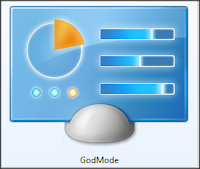




Comments